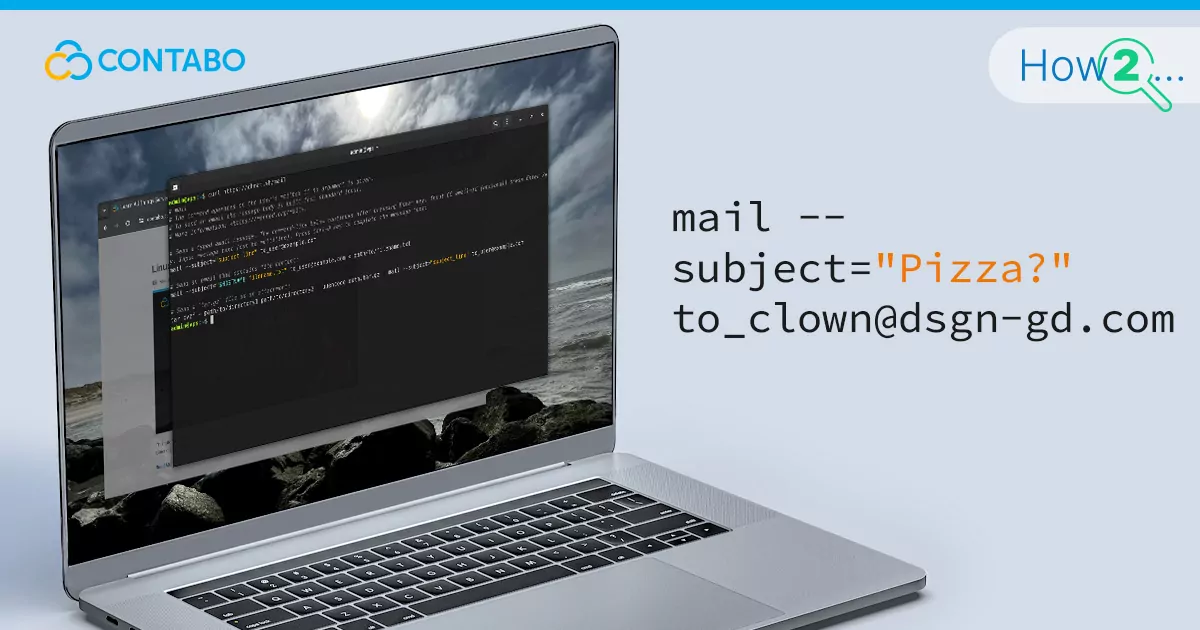
Das Versenden von E-Mails über die Linux-Kommandozeile kann die Produktivität von Systemadministratoren und Entwicklern erheblich steigern. Es ermöglicht effiziente Systembenachrichtigungen, die Automatisierung von Berichten und die Verteilung von Protokolldateien. Dieser Artikel beschreibt Schritt für Schritt die Verwendung von sendmail und mailx für die E-Mail-Kommunikation über die Kommandozeile. Wir zeigen dir, wie du diese Tools auf verschiedenen Linux-Distributionen installierst und konfigurierst sowie grundlegende E-Mail-Befehle ausführst. Außerdem behandeln wir das Anhängen von Dateien, die Automatisierung von E-Mail-Aufgaben und wichtige Sicherheitsaspekte. Mit praktischen Beispielen und einfachen Erklärungen möchten wir dir das Wissen vermitteln, wie du deine Systemverwaltungsaufgaben mithilfe der Kommandozeilen-Funktionen für E-Mails verbessern kannst.
Installation und Konfiguration von Sendmail und Mailx
Die E-Mail-Funktionalität auf der Kommandozeile wird unter Linux hauptsächlich durch zwei Werkzeuge ermöglicht: sendmail und mailx. Beide spielen eine wichtige Rolle, wobei sendmail als Mail Transfer Agent (MTA) für den Transport und mailx als Mail User Agent (MUA) zum Erstellen der Nachrichten fungiert. Dieses Kapitel führt dich durch die Installation und Konfiguration auf verschiedenen Linux-Distributionen und stellt sicher, dass du für eine reibungslose E-Mail-Kommunikation gerüstet bist.
Installation von Sendmail
Für Ubuntu/Debian:
Aktualisiere deine Systembibliotheken:
sudo apt-get updateInstalliere sendmail:
sudo apt-get install sendmailKonfiguriere sendmail mit dem interaktiven Skript:
sudo sendmailconfigFür CentOS/RHEL:
Stelle sicher, dass deine Paketdatenbank auf dem neuesten Stand ist:
sudo yum updateInstalliere sendmail mit dem folgenden Befehl:
sudo yum install sendmail sendmail-cfStarte sendmail und aktiviere den Dienst für den Systemstart:
sudo systemctl start sendmail sudo systemctl enable sendmailInstallation und Konfiguration von Mailx
Für Ubuntu/Debian:
Installiere mailx mit folgendem Befehl:
sudo apt-get install mailutilsFür CentOS/RHEL:
Verwende diesen Befehl, um mailx zu installieren:
sudo yum install mailxGrundlegende Konfiguration von Mailx
Nach der Installation ist nur eine minimale Konfiguration erforderlich, um mit dem Versand von E-Mails zu beginnen. Bei sendmail funktioniert in den meisten Fällen die Standardkonfiguration problemlos. Für spezielle Anforderungen, wie die Verwendung eines Relay-Servers, kann es jedoch notwendig sein, die Datei /etc/mail/sendmail.mc zu bearbeiten und anschließend die Konfiguration mit folgendem Befehl neu zu generieren:
sudo make -C /etc/mailBei mailx beinhaltet die Konfiguration häufig das Einrichten der Datei ~/.mailrc mit den Einstellungen deines E-Mail-Servers. Eine einfache .mailrc-Konfiguration könnte wie folgt aussehen:
set smtp=smtp://dein.smtp.server
set from="[email protected]"
set smtp-auth-user=dein_benutzername
set smtp-auth-password=dein_passwort
set smtp-auth=loginMit dieser Einrichtung kannst du mit dem Versand von E-Mails über die Kommandozeile beginnen, wobei sendmail für die Weiterleitung und mailx für das Verfassen der E-Mails zuständig ist.
Deine erste E-Mail von der Linux-Kommandozeile senden
Sobald du sendmail und mailx auf deinem Linux-System installiert und konfiguriert hast, wird das Versenden von E-Mails zu einer einfachen Aufgabe. Dieser Abschnitt führt dich durch den Versand einer einfachen E-Mail mit beiden Tools.
Senden einer E-Mail mit Sendmail
sendmail ermöglicht den direkten E-Mail-Versand, obwohl es eher als reiner Mail-Transport-Agent dient. So versendest du eine einfache Nachricht:
Erstelle eine Datei, z. B. email.txt, mit folgendem Inhalt (Betreff und Textkörper durch eine Leerzeile trennen):
Subject: Test-E-Mail via Sendmail Dies ist der Textkörper der E-Mail. Hallo von der Kommandozeile!Sende die E-Mail mit der folgenden Befehlssyntax:
sendmail [email protected] < email.txtErsetze [email protected] durch die tatsächliche E-Mail-Adresse. Diese Methode ist unkompliziert, wird aber aufgrund ihrer Einfachheit seltener für den direkten Versand verwendet als mailx.
Senden einer E-Mail mit Mailx
mailx bietet einen flexibleren und interaktiveren Ansatz. Hier ein einfaches Beispiel:
echo "Dies ist der Textkörper der E-Mail" | mailx -s "Betreff hier einfügen" [email protected]Bei diesem Befehl:
echoerzeugt den Text der E-Mail.- Die Ausgabe von
echowird über den Pipe-Operator|anmailxweitergeleitet. - Die Option
-swird verwendet, um den Betreff der E-Mail anzugeben. - Zum Schluss wird die E-Mail-Adresse des Empfängers angegeben.
Beispielbefehl mit Mailx:
Um eine E-Mail an [email protected] mit dem Betreff „Test-E-Mail“ zu senden:
echo "Hallo, dies ist eine Test-E-Mail von der Kommandozeile!" | mailx -s "Test-E-Mail" [email protected]Dateien an eine E-Mail anhängen
Das Versenden von E-Mails mit Anhängen von der Kommandozeile aus ist eine wichtige Aufgabe für Systemadministratoren, um Berichte, Dokumente oder Protokolldateien zu verteilen.
Dateien mit Mailx anhängen
Um eine Datei mit mailx an eine E-Mail anzuhängen, verwende die Option -a, gefolgt vom Pfad zur Datei. Die Befehlsstruktur sieht so aus:
echo "Dies ist der Textkörper der E-Mail" | mailx -a /pfad/zur/datei -s "Betreff hier einfügen" [email protected]Beispiel-Befehl:
Senden einer E-Mail mit einer angehängten Datei namens report.pdf:
echo "Anbei finden Sie den angeforderten Bericht." | mailx -a ./report.pdf -s "Monatlicher Bericht" [email protected]Für mehrere Anhänge:
Du kannst mehrere Dateien anhängen, indem du die Option -a wiederholst:
echo "Anbei finden Sie die angeforderten Berichte." | mailx -a ./report1.pdf -a ./report2.csv -s "Monatliche Berichte" [email protected]Einschränkungen bei Sendmail
sendmail unterstützt das direkte Anhängen von Dateien über die Kommandozeile nicht. Als reiner Mail Transfer Agent (MTA) konzentriert es sich auf die Weiterleitung und Zustellung, nicht auf das Erstellen von Nachrichten mit Anhängen. Um Anhänge über sendmail zu versenden, müsstest du manuell eine E-Mail im MIME-Format (Multipurpose Internet Mail Extensions) erstellen, was sehr umständlich ist.
Für Benutzer, die Anhänge versenden müssen, wird daher mailx (oder ein ähnliches Tool) wegen seiner Benutzerfreundlichkeit und direkten Unterstützung für Anhänge dringend empfohlen.
Automatisierter E-Mail-Versand unter Linux
Die Automatisierung des E-Mail-Versands ist eine enorme Effizienzsteigerung für Systemadministratoren und Entwickler. Es hilft bei der Ausführung von Systemwarnungen oder der Verteilung von Berichten und Protokolldateien. Hier zeigen wir Beispiele für die Automatisierung mit mailx und sendmail.
Grundlegende Automatisierung mit Bash-Skripten und Mailx
Ein einfaches Bash-Skript kann den automatischen E-Mail-Versand erleichtern:
#!/bin/bash
# Empfänger, Betreff und Textkörper definieren
empfaenger="[email protected]"
betreff="System-Update-Benachrichtigung"
text="Das System-Update wurde erfolgreich abgeschlossen."
# E-Mail senden
echo "$text" | mailx -s "$betreff" $empfaengerDieses Skript kann manuell ausgeführt oder als Cron-Job für automatisierte Aufgaben geplant werden.
Einbinden von Anhängen mit Mailx
Um den Versand einer E-Mail mit Anhang zu automatisieren, füge die Option -a hinzu:
#!/bin/bash
# Empfänger, Betreff, Textkörper und Anhangspfad definieren
empfaenger="[email protected]"
betreff="System-Update-Benachrichtigung"
text="Das System-Update wurde erfolgreich abgeschlossen."
anhang="/pfad/zum/report.pdf"
# E-Mail mit Anhang senden
echo "$text" | mailx -a "$anhang" -s "$betreff" $empfaengerGrundlegende Automatisierung mit Bash-Skripten und Sendmail
sendmail kann ebenfalls für die E-Mail-Automatisierung eingesetzt werden, erfordert aber einen etwas anderen Ansatz, da die E-Mail-Header manuell erstellt werden müssen.
#!/bin/bash
# Empfänger, Betreff und Textkörper definieren
empfaenger="[email protected]"
betreff="System-Update-Benachrichtigung"
text="Das System-Update wurde erfolgreich abgeschlossen."
# E-Mail-Header und Textkörper erstellen und senden
(
echo "To: $empfaenger"
echo "Subject: $betreff"
echo "Content-Type: text/plain"
echo
echo "$text"
) | sendmail -tDieses Skript bildet die Grundstruktur einer E-Mail und leitet sie an sendmail weiter.
Planen von E-Mails mit Cron
Die Planung von automatisierten E-Mails kann mit Cron-Jobs durchgeführt werden.
Bearbeite deine Cron-Tabelle mit crontab -e.
Füge einen Zeitplaneintrag hinzu, zum Beispiel:
0 8 * * * /pfad/zu/deinem_skript.shDamit wird das Skript so eingestellt, dass es täglich um 8:00 Uhr Serverzeit ausgeführt wird.
Wenn du nicht weißt, was Cron ist oder wie es funktioniert, haben wir einen eigenen Artikel darüber, wie die Cron-Syntax funktioniert.
Sicherheitsaspekte beim E-Mail-Versand
Bei der Verwendung der Kommandozeile für den E-Mail-Versand ist es wichtig, die Sicherheit in den Vordergrund zu stellen. Hier ist ein kurzer Leitfaden dazu:
| Sicherheitsaspekt | Beschreibung |
| Sichere Verbindungen | Verwende SMTP über SSL/TLS, um deine E-Mails während der Übertragung zu schützen. |
| Authentifizierung | Nutze sichere Authentifizierungsmethoden und beschränke den Zugriff auf Skripte und Konfigurationsdateien, die sensible Daten enthalten. Vermeide die Speicherung von Passwörtern im Klartext. |
| Eingaben bereinigen | Stelle sicher, dass externe Eingaben für Skripte gründlich validiert und bereinigt werden, um Sicherheitslücken zu verhindern. |
| Aktivitätsüberwachung | Behalte die Aktivitäten beim E-Mail-Versand im Auge und führe Protokolle zur Überprüfung und Identifizierung von Anomalien. |
| Updates und Patches | Aktualisiere deine E-Mail-Software regelmäßig, um dich vor bekannten Sicherheitslücken zu schützen. |
| Sicherheit von Anhängen | Scanne Anhänge nach Malware, um die Verbreitung schädlicher Software zu verhindern. |
| Umgang mit sensiblen Daten | Sei vorsichtig beim Versand sensibler Daten. Verwende für streng vertrauliche Informationen Verschlüsselungs- oder sichere Dateiübertragungsmethoden. |
Fazit
Dieser Leitfaden hat dich mit dem wesentlichen Wissen für das Versenden von E-Mails über die Linux-Kommandozeile ausgestattet. Er hat dir die Einrichtung von sendmail und mailx, die grundlegende Verwendung, Dateianhänge und die Automatisierung vorgestellt. Wir haben die Bedeutung der Sicherheit hervorgehoben – von sicheren Verbindungen bis zum vorsichtigen Umgang mit sensiblen Daten. Durch die Beherrschung dieser Fähigkeiten können Systemadministratoren und Entwickler ihre Arbeitsabläufe optimieren und zuverlässige Sicherheitsprotokolle aufrechterhalten. Nutze diese Verfahren, um deine E-Mail-Aufgaben zu optimieren und eine sichere und effektive Kommunikation in deiner Linux-Umgebung zu gewährleisten.